【HarmonyOS 5】App Linking 应用间跳转详解

什么是 App Linking
App Linking 是一款创建跨平台的深度聚合链接。通过为用户提供无缝的内容浏览体验,提升用户转化率。
若用户已安装应用,点击点击链接后将直达应用内指定页面。
若未安装,且已配置跳转应用市场,则跳转应用市场进行下载,待安装完成后用户首次打开应用,仍将跳转至该页面(可查看文章结尾如何配置)。如果未配置跳转应用市场,则自动打开浏览器加载对应的网页内容。
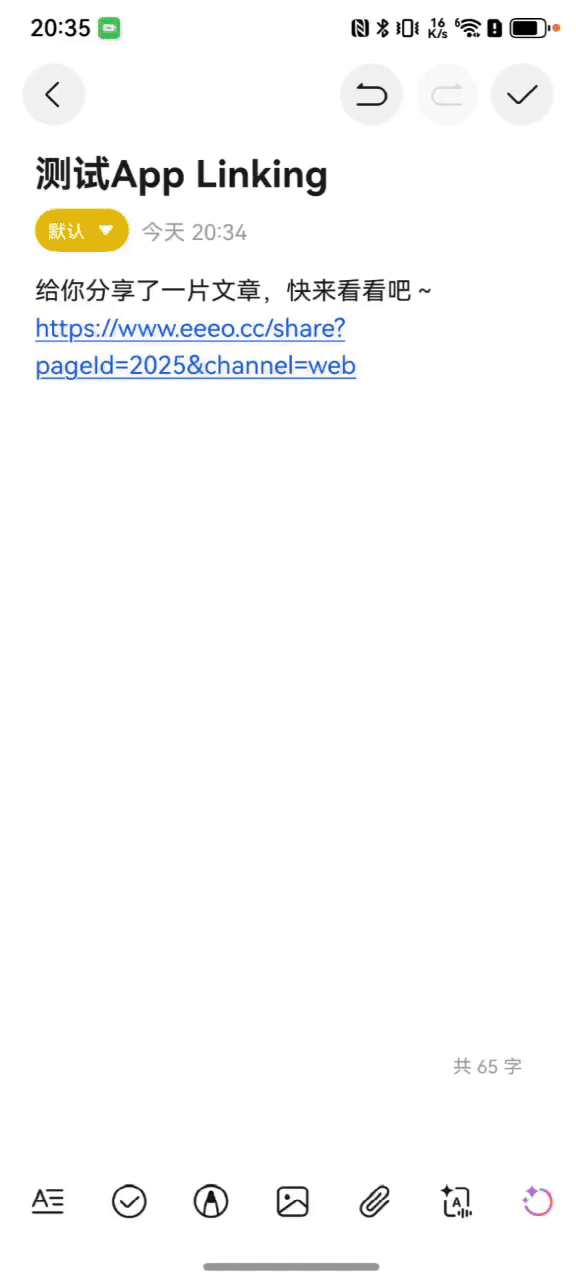
链接分享
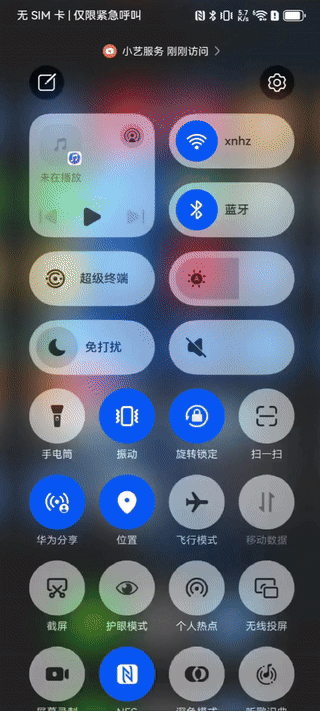
扫码直达
使用场景
扫码直达、短信链接直达、社交平台卡片分享等场景。
工作原理
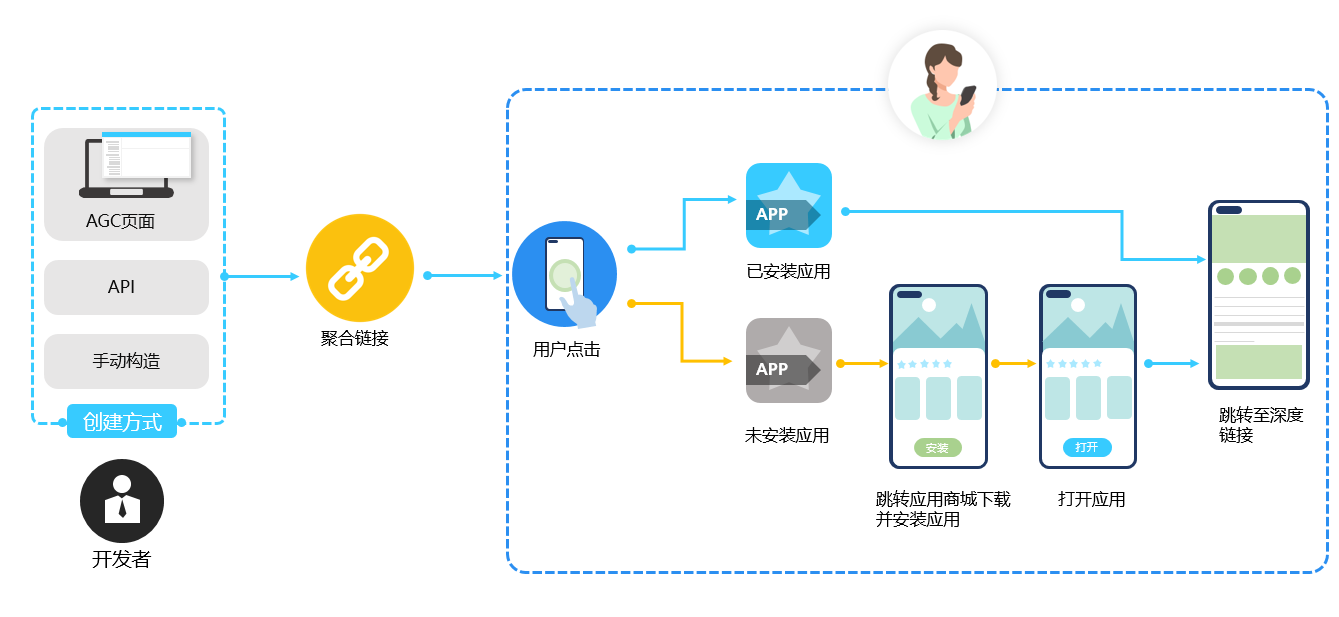
如何开发
开发前注意事项:使用 App Linking 需使用手动生成签名,自动签名将无法启动应用。
1.开通 App Linking
登录AppGallery Connect,点击“我的项目”。
在项目列表中打开对应项目。
在左侧导航栏中选择“增长 > App Linking”,进入 App Linking 页面,点击“立即开通”。
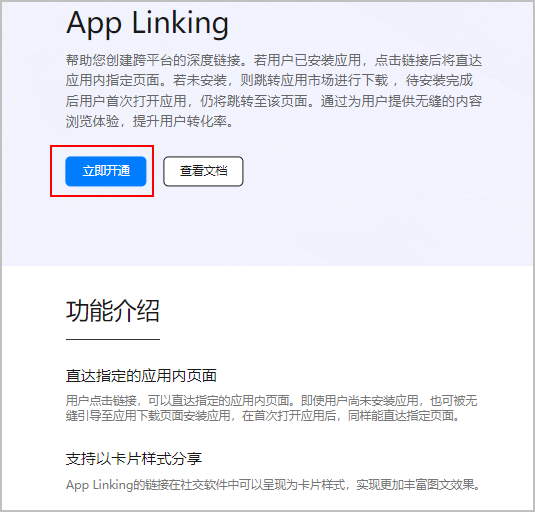
2.确定域名
在配置前需确定域名,并确保域名完成 https 配置且能正常访问,后续在 AGC 与项目中需进行相关配置。
3.服务端部署 applinking.json 文件
在服务端部署 applinking.json 文件至指定目录,这里我们手动创建即可,确保能通过我们配置的域名地址:https://域名/.well-known/applinking.json 访问到 applinking 配置,如何获取应用 ID 可查看文章末尾。
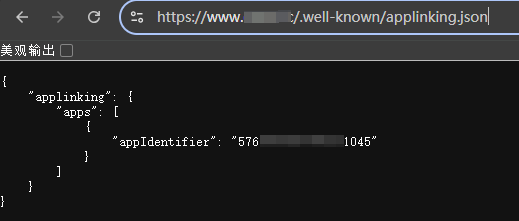
复制代码
4.AGC 绑定域名
在第 1 步开通 App Linking 后,选择“应用链接-创建”,填入域名地址进行发布,发布后,若第 3 步的配置文件可正常访问,等待几分钟后看到“成功”状态,则代表域名配置成功。若出现其他错误状态,需检查配置文件是否可被访问。
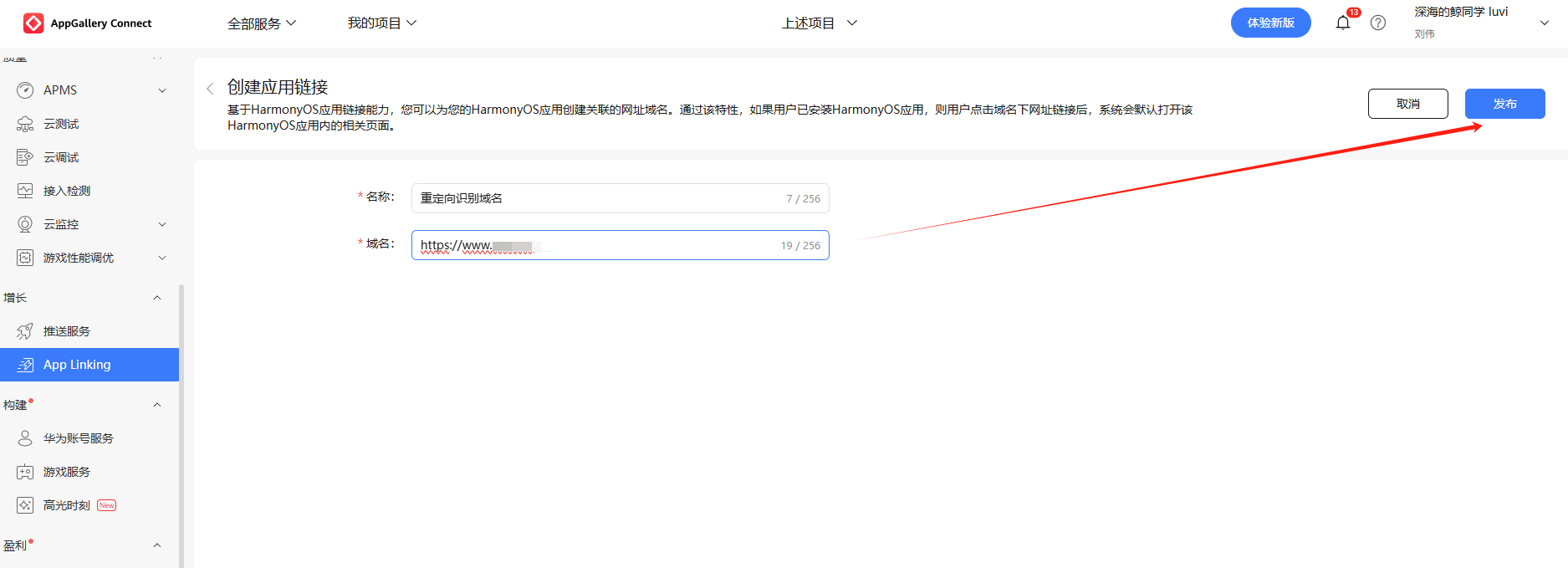
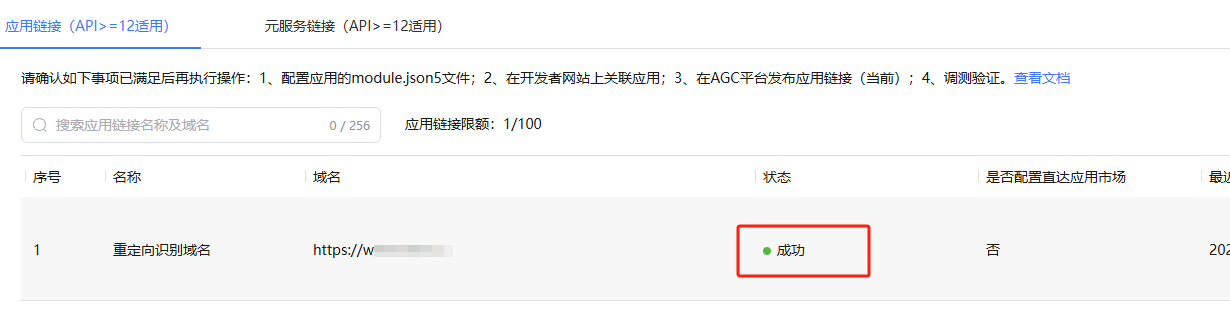
5.项目配置
进入项目的 entry 模块下的 module.json5 文件,新增 App Linking 的 skills 配置。
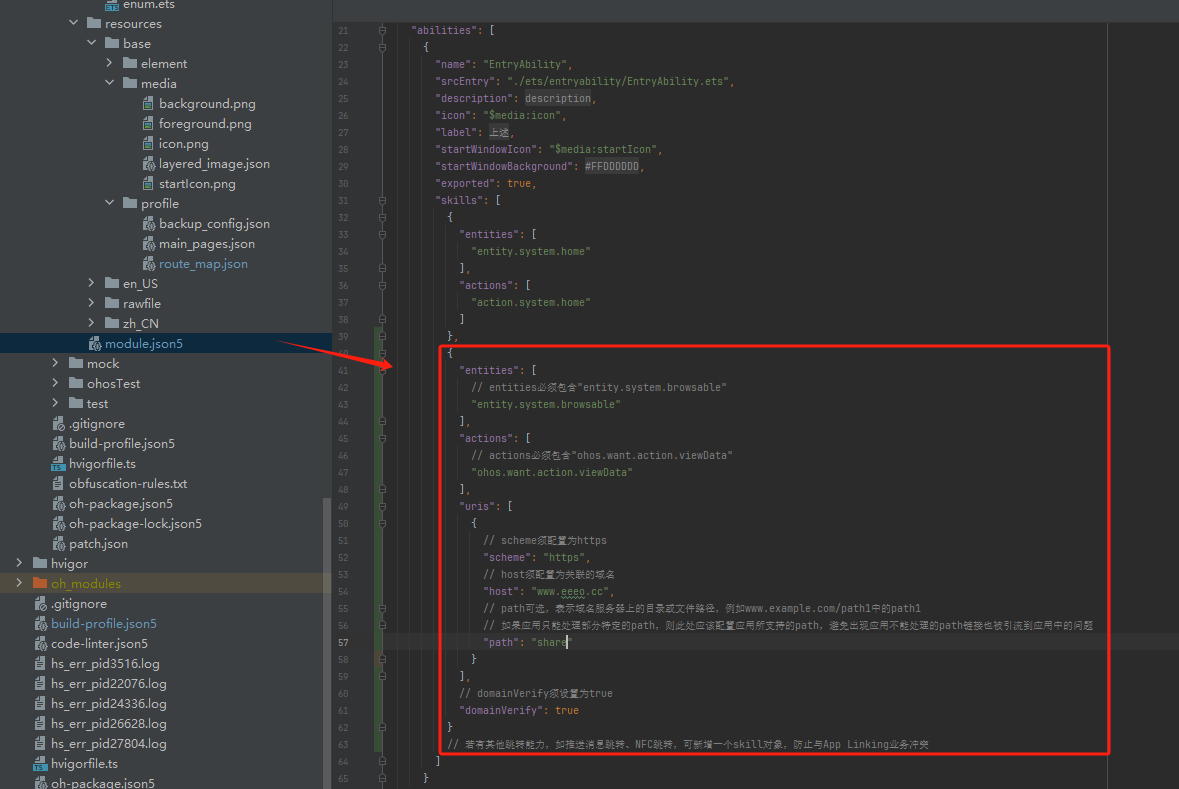
示例代码:
复制代码
6.组装聚合链接
上述配置中,path 用于精确分流,可用于指定二级地址,当前项目中配置的 path 为 share,即当我们在鸿蒙设备中点击链接 https://www.eeeo.cc/share 后会优先启动应用,当我们需要传递参数时,可使用 ? + & 的形式拼接 KeyValue 即可。
复制代码
7.解析聚合链接中的参数
通过聚合链接启动应用后,参数会进入到 Ability 的 onCreate 生命周期的 Want.uri 中,若应用已经启动,则会进入到 onNewWant 生命周期的 Want.uri 中。此时我们解析 uri 中的 KeyValue 即可。
示例代码如下:
复制代码
其他
如何获取应用 ID
登录AppGallery Connect,点击“我的项目”,若已创建项目,可直接在首页查看到应用 ID。若未创建项目,手动创建后则会自动生成。
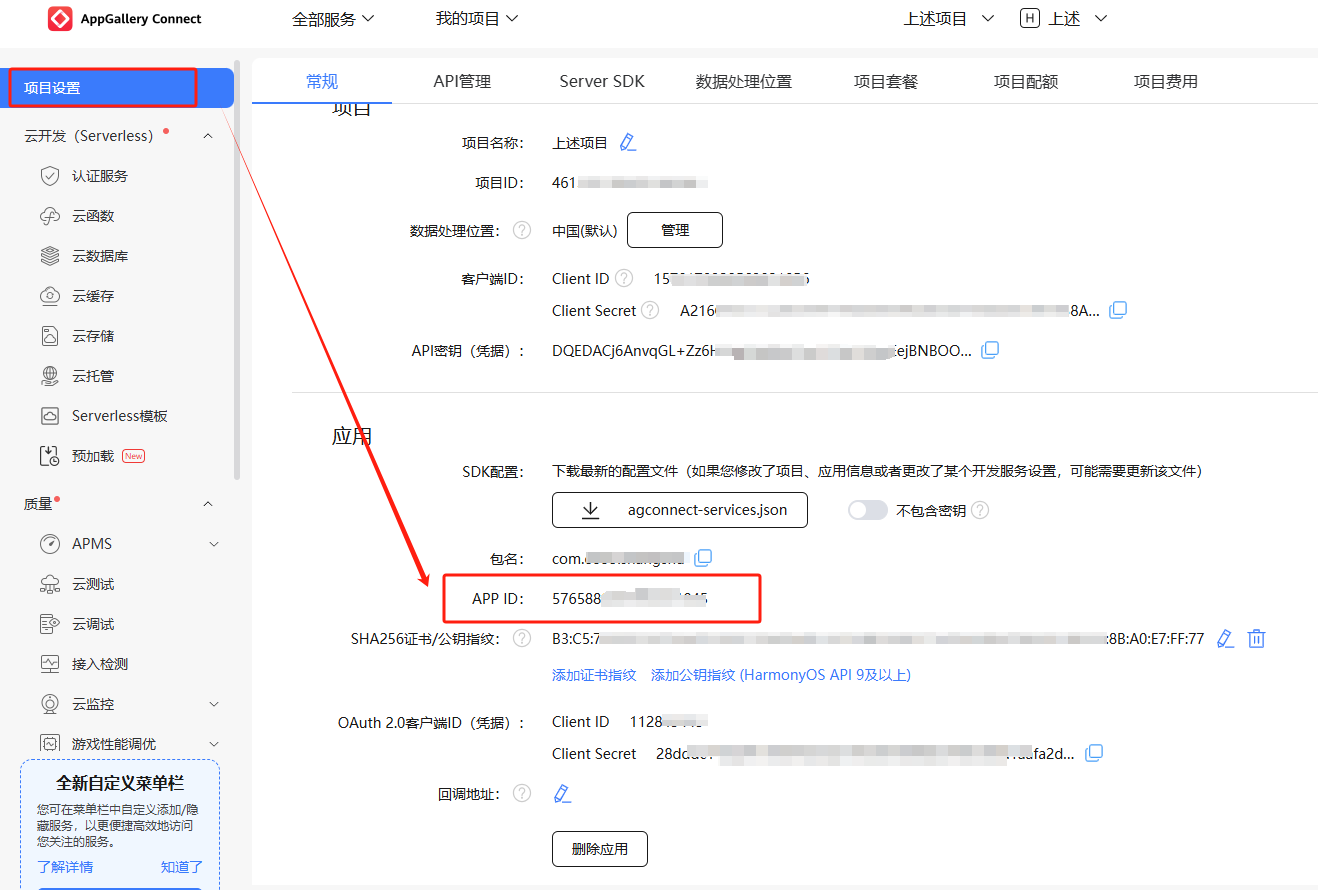
如何在应用未安装时点击链接跳转至应用市场
项目的 module.json5 配置完 AppLinking 的 skills 后,等待应用上架,上架后前往 AGC 配置 AppLinking 域名的地方,点击“直达应用市场”的选项,开启直达应用市场即可。
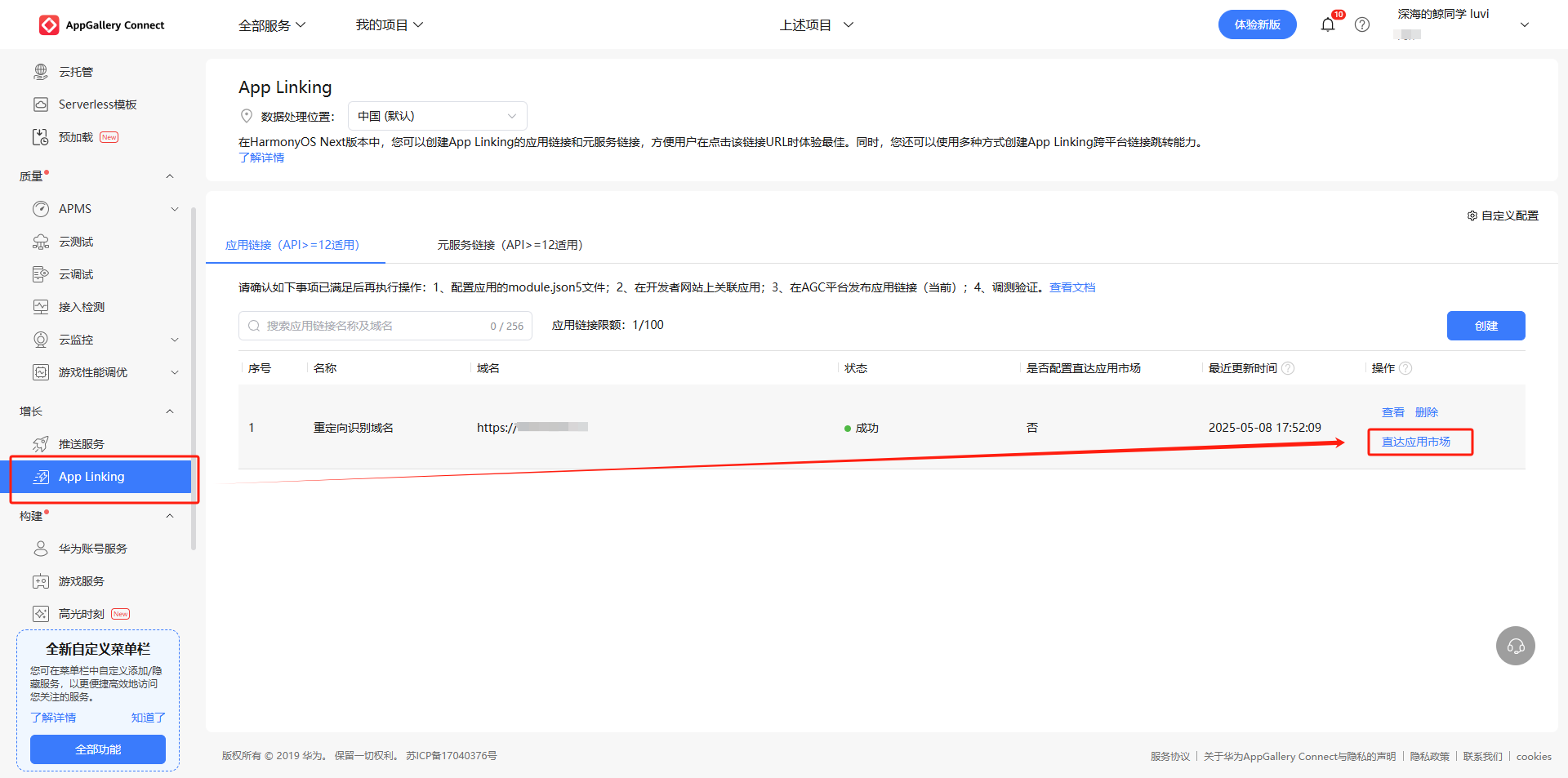
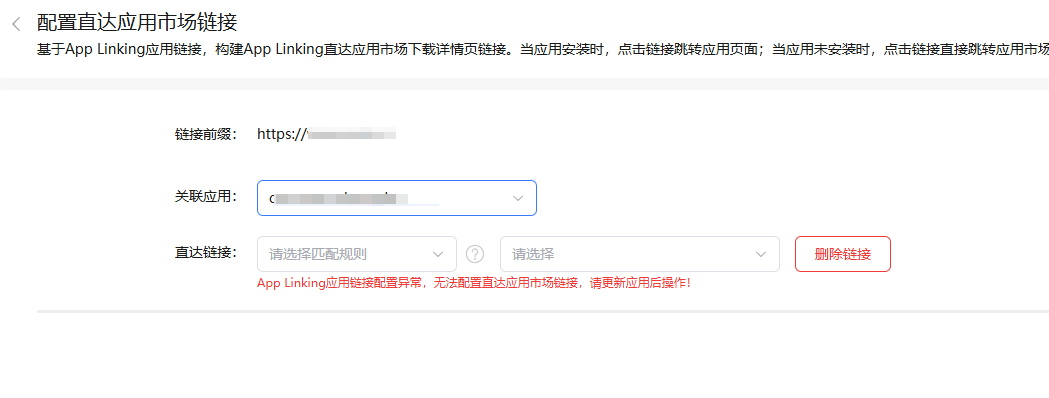
版权声明: 本文为 InfoQ 作者【深海的鲸同学 luvi】的原创文章。
原文链接:【http://xie.infoq.cn/article/4b869517a3c44bdc007a10857】。文章转载请联系作者。










评论